
发布时间:2025-11-13 14: 02: 00
品牌型号:惠普 Laptop 15
软件版本:ABBYY FineReader 15
系统:Windows 10
在工作中,大家是否遇到过需要提取图片中表格内容或手写字体的情况。要知道,图片上的表格内容无法直接编辑复制,需要先将图片中的内容识别出来,再转换为可编辑的文本。ABBYY FineReader是一款专业的OCR光学字符识别软件,以高精度的识别率深受大家欢迎,下面我们就借助ABBYY FineReader,来为大家演示ABBYY如何提取图片表格,ABBYY如何提取手写批注的相关内容。
一、ABBYY如何提取图片表格
很多人遇到需要提取图片表格内容的时候,可能第一反应就是打开Excel表格,对照图片手动录入数据,这种方法费时费力,如果图片中包含大量数据处理起来就更加困难,接下来我将详细为大家介绍ABBYY提取图片表格的操作方法,帮助大家轻松完成任务。
1、打开软件主界面,点击界面中的【转换为Microsoft Excel】选项,在弹出的文件选择窗口中,找到需要提取表格的图片文件,ABBYY FineReader支持JPG、PNG、TIFF等多种图片格式,选中后点击【打开】,将图片导入到软件中。

2、ABBYY FineReader可以将多个文档合并为一个文档,若需要整合不同来源的文件内容,就可以选择此设置,轻松实现文档的整合与管理。图片导入后,点击【保留格式】下拉框,根据后续要求选择【格式化文本】或【纯文本】。如果文档中的表格分布在多页且需要分别处理,还可以为每页创建单独的表,方便灵活地管理和分析数据。

3、完成设置后,点击软件左下方的【识别】按钮,ABBYY FineReader开始对导入的图片进行识别。识别过程中会分析图片中表格的行列结构、文字内容,待识别完成后,将会自动打开Excel表格。

二、ABBYY如何提取手写批注
ABBYY FineReader不仅可以高效提取图片中的文字,还具备强大的手写文字识别能力,可以识别合同、公式、试卷等。
1、点击界面中的【在OCR编辑器中打开】选项,将图片导入至软件中,图片的方向不正会影响识别效果,可以使用左侧栏中的向左旋转、向右旋转选项,将图片方向进行校正。

2、根据图片内容,在软件上方工具栏中对语言进行设置,若图片中包含多语言混合内容,可勾选【更多语言】选项,打开语言编辑器,选择并添加所有涉及的语言,确保各类语言文字都能被准确识别。

3、右击左侧区域导入进来的图片,在弹出的菜单中选择【识别】选项,ABBYY FineReader开始对图片中的内容进行智能识别,并在右侧区域显示识别结果。

4、由于手写字体的差异性较大,识别完成后,点击软件中的【验证】按钮,对照原手写批注内容,对识别结果中置信度低的字符(蓝色标记部分)进行检查,确保识别内容准确无误,若无需修改,点击【确认】选项即可。

以上就是关于ABBYY如何提取图片表格,ABBYY如何提取手写批注的全部内容分享。ABBYY FineReader除了可以进行文字内容识别、格式转换外,还支持多语言识别,掌握了这些实用功能,以后再遇到需要从图片提取表格、PDF文件提取文字等情况,都能快速应对,有效提高工作效率。
展开阅读全文
︾
读者也喜欢这些内容:

ABBYY如何识别化学公式 ABBYY怎么识别复杂文档
ABBYY FineReader的OCR识别功能非常好用,可以高精度识别各种格式的文本,如果大家在工作中经常要处理复杂的文档或者化学公式,就可以通过它来搞定。那么ABBYY如何识别化学公式,ABBYY怎么识别复杂文档呢?本期我们就给大家介绍一下相关的内容。...
阅读全文 >

如何用ABBYY校对文本 ABBYY怎么将文本错字修正
ABBYY FineReader是我们工作中的得力助手,如果需要快速核对、修改文档或者扫描件中的文字错误,只要利用它的OCR识别和校对功能,就能高效完成文本比对和错别字查找,而且它除了能自动检测出置信度低的字符外,还能手动编辑修改。接下来,本文将给大家介绍如何用ABBYY校对文本,ABBYY怎么将文本错字修正的相关内容。...
阅读全文 >
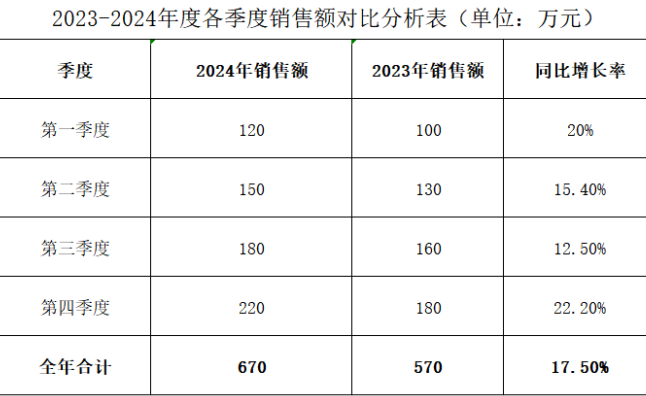
怎么用ABBYY识别表格 ABBYY表格数据怎么提取
经常和各类文档打交道的用户应该都熟悉ABBYY FineReader。和只能提取纯文本的其他OCR工具不同,ABBYY FineReader能全面解析识别复杂文档结构,包括但不限于表格数据、手写内容、图片,还能保留文档的原始结构。为了让大家更好地掌握ABBYY FineReader的强大功能,本文将围绕怎么用ABBYY识别表格,ABBYY表格数据怎么提取的详细操作方法展开介绍。...
阅读全文 >
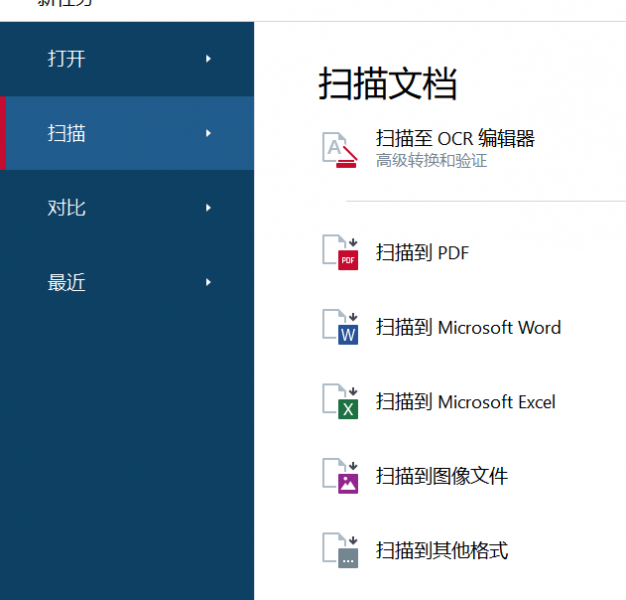
怎么用ABBYY扫描文档 ABBYY怎么保存扫描记录
对于许多办公党和学生党来说,利用扫描工具把纸质文件扫描成电子文件并进行整理是一项常见的需求,而在ABBYY FineReader软件中,就可以方便地实现这一功能。接下来我们就一起来了解下怎么用ABBYY扫描文档,ABBYY怎么保存扫描记录的具体操作。...
阅读全文 >